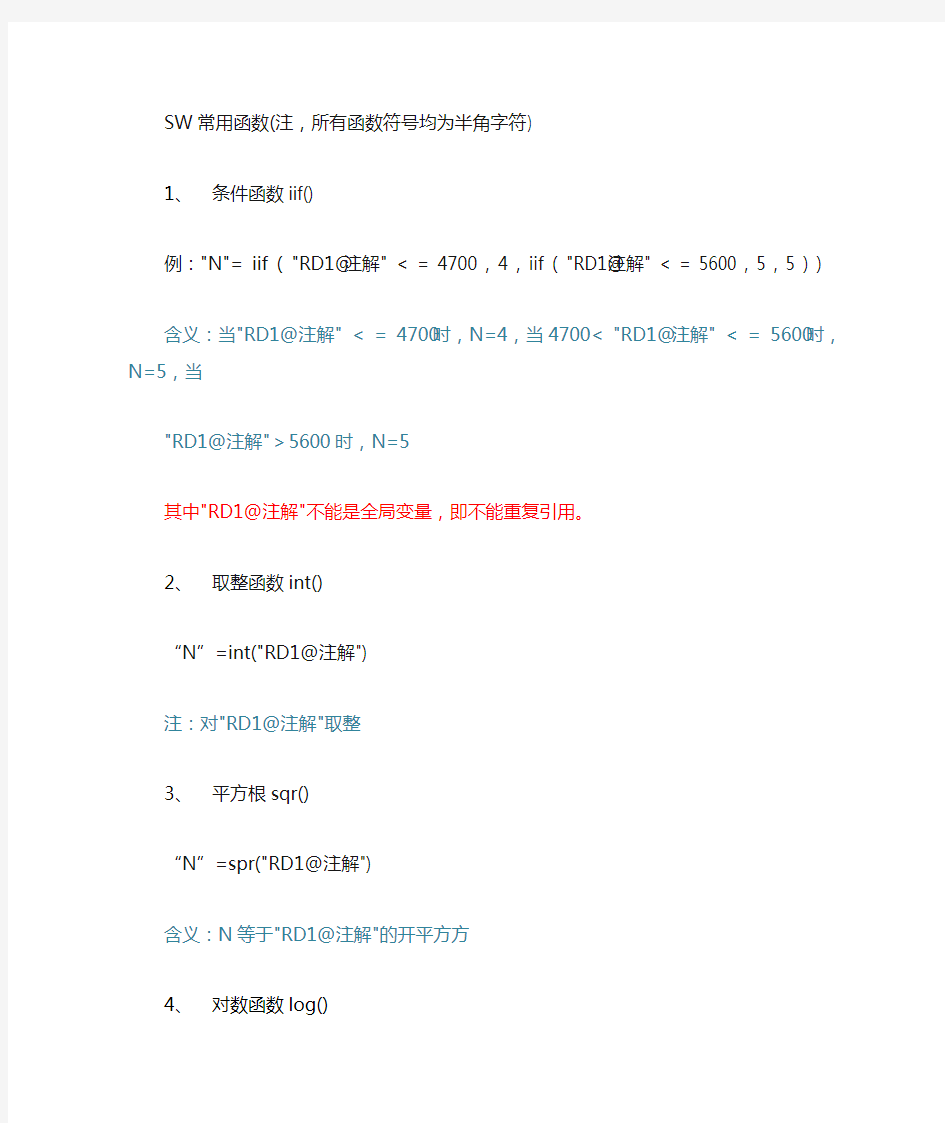
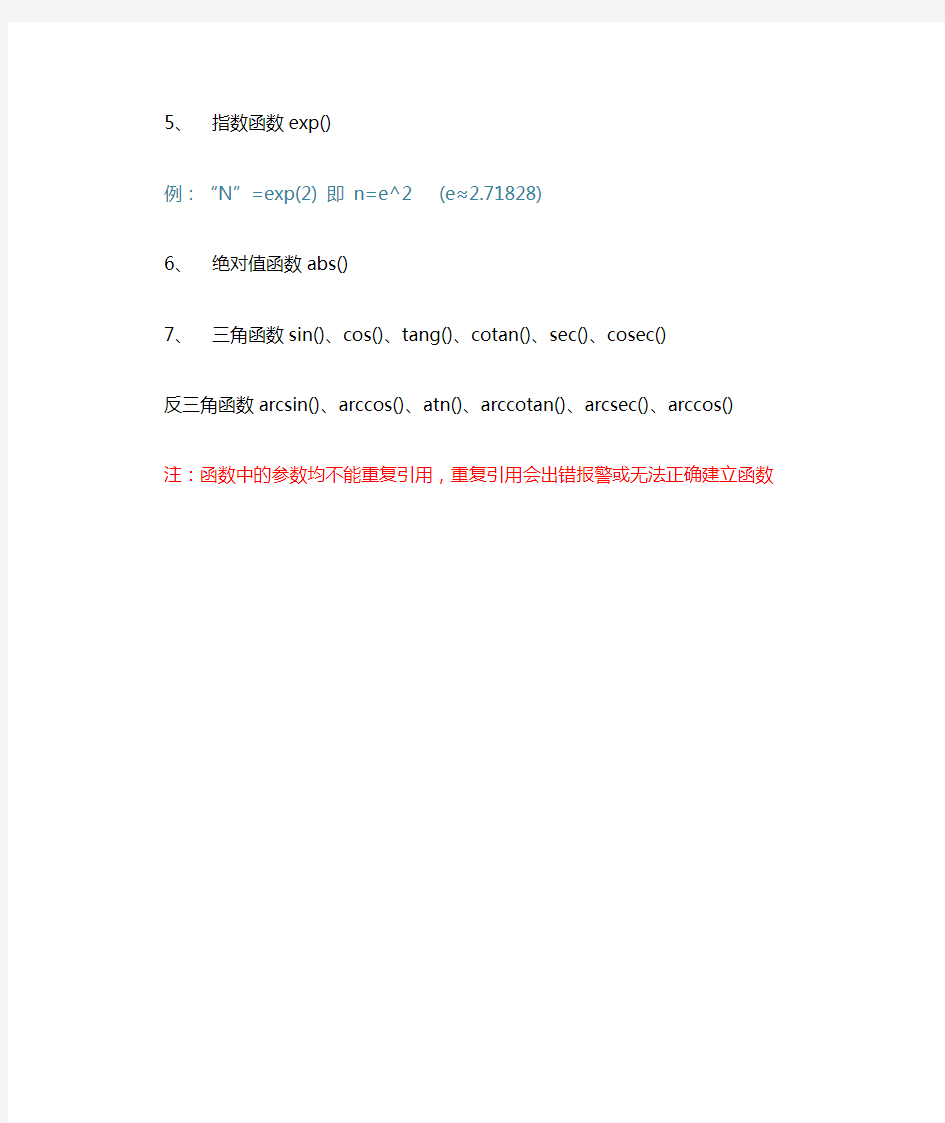
SW常用函数(注,所有函数符号均为半角字符)
1、条件函数iif()
例:"N"= iif ( "RD1@注解" < = 4700 , 4 , iif ( "RD1@注解" < = 5600 , 5 , 5 ) )
含义:当"RD1@注解" < = 4700时,N=4,当4700<"RD1@注解" < = 5600时,N=5,当"RD1@注解">5600时,N=5
其中"RD1@注解"不能是全局变量,即不能重复引用。
2、取整函数int()
“N”=int("RD1@注解")
注:对"RD1@注解"取整
3、平方根sqr()
“N”=spr("RD1@注解")
含义:N等于"RD1@注解"的开平方方
4、对数函数log()
5、指数函数exp()
例:“N”=exp(2) 即n=e^2 (e≈2.71828)
6、绝对值函数abs()
7、三角函数sin()、cos()、tang()、cotan()、sec()、cosec()
反三角函数arcsin()、arccos()、atn()、arccotan()、arcsec()、arccos()
注:函数中的参数均不能重复引用,重复引用会出错报警或无法正确建立函数
SolidWorks工程图中的自动明细表(1) 很多使用ToolBox的朋友都希望图中所有用到的标准件(如螺钉螺母)的规格大小以及国标号能够自动出现在装配图的明细表中,特别是能自动产生数量规格等相关数据。否则人工统计是件非常烦琐的工作。SolidWorks早已提供了这个功能,不过因为这个是老外的软件,对中华地区的技术支持力度不强,没有提供现成的模板,而GB标准件也只是从2007版才开始加入,并且是英文名称.... 那么我们怎么解决这个问题呢?答案:自己动手。可以自己定义模板,修改库文件来实现全自动、全中文的明细表梦想。(本教程面向新手,所以会讲的详细一点,同时也请高手指教) 首先,需要明白这样一个概念:工程图中的“属性变量”。啥叫“属性变量”呢?我们来看当你在工程图中插入文字和注释的时候,有一个图标是“链接到属性”,就是下图中红圈的那个: 我们选择这个“链接到属性”,就会出现下面这个对话框:(注意,一般来讲,我们在工程图中所使用的属性都应该来自图中的模型,既.sldprt或.sldasm 中定义的内容,所以应该选择“图纸属性中所指定视图中模型”这一项。只有少数某些属性需要用“当前文件”中的定义,如此工程图“最后保存的时间”) 点开它,选择“材料”:
这样就插入了一个“属性变量”的文本,如下图: 而这个变量是跟随工程图中所引入的模型的属性变化的。现在我们来建立一个3D模型,选定他的材料为黄铜:
然后将这个模型插入到工程图中: 看吧,那个“属性变量”的文本就变成了“黄铜”。看到这里,可能有朋友会马上尝试,可是,怎么没有那个“材料”的属性呢?这个前面说过,没有现成的模板给你,需要自己定义零件和装配体的模板。下一篇继续讲解。 SolidWorks工程图中的自动明细表(2) 上一篇里已经有示例,如何将3D模型中所定义的“材料”引入工程图中。可以说,“属性变量”就是SolidWorks中3D模型与工程图之间的一个“纽带”,使得工程图中不仅是各视图与原模型关联,各种文字及表格也是与原模型相关联的。而这也是目前的3D软件的终极目标:所有的设计信息及技术表达全部包含在一个3D图中,而2D的工程图仅仅是辅助,甚至可以不要,仅在需要纸质图纸交流的时候方便、自动的生成。
文件(F)新建(N)..Ctrl+N 文件(F)打开(O)..Ctrl+O 文件(F)关闭(C)..Ctrl+W 文件(F)从装配体制作工程图(E).. 文件(F)从装配体制作装配体(K).. 文件(F)出版 eDrawings 文件(B).. 文件(F)保存(S)..Ctrl+S 文件(F)另存为(A).. 文件(F)保存所有(E).. 文件(F)派生零部件(E).. 文件(F)重装(R).. 文件(F)替换(P).. 文件(F)查找相关文件(F).. 文件(F)页面设置(G).. 文件(F)打印预览(V).. 文件(F)打印(P)..Ctrl+P 文件(F)Print3D.. 文件(F)打包(K).. 文件(F)发送(D).. 文件(F)属性(I).. 文件(F)出版到 3DVIA.. 文件(F)文件(E).. 文件(F)浏览最近文档(R).. 文件(F)退出(X).. 编辑(E)撤消(U)..Ctrl+Z 编辑(E)恢复..Ctrl+Y 编辑(E)重复上一命令(E)..Enter 编辑(E)剪切(T)..Ctrl+X 编辑(E)复制(C)..Ctrl+C 编辑(E)粘帖(P)..Ctrl+V 编辑(E)删除(D)..Delete 编辑(E)复制到 Adobe Illustrator(C).. 编辑(E)重建模型(R)..Ctrl+B 编辑(E)退回(L).. 编辑(E)退回到前.. 编辑(E)退回到尾.. 编辑(E)隐藏(H) 编辑(E)当前显示状态(C).. 编辑(E)所有显示状态(A).. 编辑(E)指定的显示状态(S).. 编辑(E)显示(W) 编辑(E)当前显示状态(C).. 编辑(E)所有显示状态(A).. 编辑(E)指定的显示状态(S).. 编辑(E)带从属部件一起显示(P) 编辑(E)当前显示状态(C).. 编辑(E)所有显示状态(A).. 编辑(E)指定的显示状态(S).. 编辑(E)零部件显示 编辑(E)线架图
SOLIDWORKS常用的默认快捷键及技巧(转载) SolidWorks的其它快捷键要先自定义,选“工具”-“自定义”-“键盘”,可按照你用AUTOCAD的习惯来设定。 旋转模型: 水平或竖直方向键 水平或竖直90度Shift+方向键 顺时针或逆时针Alt+左或右方向键 平移模型Ctrl+方向键 放大SHIFT+z 缩小z 整屏显示全图f 打开文件Ctrl+O 保存Ctrl+S 额外快捷键: 撤消Ctrl+z 剪切Ctrl+x 复制Ctrl+c 粘贴Ctrl+v 删除Delete 下一窗口Ctrl+F6 关闭窗口Ctrl+F4 重建模型Ctrl+B 强使重建模型及重建其所有特征Ctrl+Q 重绘屏幕Ctrl+R 在打开的SolidWorks文件之间循环Ctrl+Tab 直线到圆弧/圆弧到直线(草图绘制模式)a 视图定向: 视图定向菜单空格键 前视Ctrl+1 后视Ctrl+2 左视Ctrl+3
右视Ctrl+4 上视Ctrl+5 下视Ctrl+6 等轴测Ctrl+7 选择过滤器: 过滤边线e 过滤顶点v 过滤面x 切换选择过滤器工具栏F5 切换选择过滤器(开/关)F6 以下内容转载自百度百科,学习中…… Solidworks快捷键及技巧 --来源:百度百科 1您可以使用CTRL+TAB键循环进入在SolidWorks中打开的文件。 2 使用方向键可以旋转模型。按CTRL键加上方向键可以移动模型。按ALT 键加上方向键可以将模型沿顺时针或逆时针方向旋转。 3您可以钉住视图定向的对话框,使它可以使用在所有的操作时间内。 4使用z来缩小模型或使用SHIFT+z来放大模型。 5您可以使用工作窗口底边和侧边的窗口分隔条,同时观看两个或多个同一个模型的不同视角。 6单击工具栏中的"显示/删除几何关系"的图标找出草图中过定义或悬空的几何关系。当对话框出现时,单击准则并从其下拉清单上选择过定义或悬空。 7您可以在FeatureManager设计树上拖动零件或装配体的图标,将其放置到工程图纸上自动生成标准三视图。 8您可以用绘制一条中心线并且选择镜向图标然后生成一条"镜向线"。 9您可以按住CTRL键并且拖动一个参考基准面来快速地复制出一个等距基准面,然后在此基准面上双击鼠标以精确地指定距离尺寸。 10您可以在FeatureManager设计树上以拖动放置方式来改变特征的顺序。 11当打开一个工程图或装配体时,您可以借助使用打开文件对话框中的参考文
s o l i d w o r k s工程图模板或材料明细表的制定 -标准化文件发布号:(9456-EUATWK-MWUB-WUNN-INNUL-DDQTY-KII
工程图模板或材料明细表的制定 现实生产中2D工程图纸用来直接指导生产,它是设计工作的最终体现。SolidWorks系统自身提供的工程图模板或材料明细表若不满足具体企业的要求,可以建立二者的模板。 (1)工程图模板的建立 按照企业自身的要求建立相应图幅的工程图模板文件,并且将图层建立在工程图模板文件中,这样可以使新建的工程图都包含建立的图层。再将工程图模板复制在SolidWorks\ data\template\…的模板文件中。 (2)材料明细表模板的建立 系统所预设的材料明细表范本存储在安装目录SolidWorks\lang\ Chinese_ simplified\…下,可依照需求自行设计新的模板。步骤如下: 1)打开Solidworks\lang\Chinese_ simplified\文件。 2)进行如图4所示的设置(定义名称应与零件模型的自定义属性一致,以便在装配体工程图中自动插入明细表)。 图4 用户个性化设置 ☆将原Excel文件中的“项目号”改为“序号”,定义名称为“ItemNo”; ☆在“数量”前插入两列,分别为“代号”和“名称”,定义名称分别为“DrawingNo”和“PartNo”; ☆将“零件号”改为“材料”,定义名称为“Material”; ☆在“说明”前插入两列,分别为“单重”和“总重”,定义名称分别为“Weight”和“TotalWeight”; ☆将原Excel文件中的“说明”改为“备注”,定义名称为“Description”。 3)在Excel文件编辑环境中,逐步在G列中输入表达式D2*F2,… , D12*F12,…,以便在装配体的工程图中由装入零件的数量与重量来自动提取所装入零件的总重量。 4)选择“文件”→“另存为”,将文件命名为BOM表模板,保存在 SolidWorks\lang\ chinese-simplified \…下的模板文件中。 从此新建工程图或在工程图中插入材料明细表时,均会按定制的选项设置执行,并且不需查找模板文件繁琐的放置路径。 2.图纸格式的更换 在生成新的工程图时,应依据零件模型的大小、综合设计经验和纸张成本等因素选取合适的工程图模板。但在工作中不免会遇到选择图形模板不合适的情况,此时需要更换图纸模板格式,具体操作步骤如下:在工程图设计管理窗口点击“图纸1”,在弹出的下拉菜单中选择“属性”,进而在图纸设定对话框中的图纸格式栏的下拉按钮中选择“自定义”,最后点击“浏览”,在目录路径中找到合适的图纸格式,点击“确定”即可。 3.解除视图对齐关系与对齐视图 在完成工程图的过程中,某些视图间的投影关系需要解除,某些视图间需要建立视图对齐关系,对此,SolidWorks提供了解除视图关系、水平对齐另一视图和竖直对齐另一视图的功能。具体操作如下:欲解除视图关系,应同时选中需要解除视图关系的视图,点击“工具”→“对齐视图”→“解除对齐关系”命令即可;欲水平或竖直对齐另一视图,应先选中需要对齐的视图,然后点击“工具”→“对
Solidworks创建工程图模板及材料明细表模板技巧 为了快速出图和快速出材料明细表和汇总表,每个公司都要建立一个适合自己的模版。 (1)工程图模板的建立 按照企业自身的要求建立相应图幅的工程图模板文件,并且将图层建立在工程图模板文件中,这样可以使新建的工程图都包含建立的图层。再将工程图模板复制在SolidWorks\ data\template\…的模板文件中。 (2)材料明细表模板的建立 系统所预设的材料明细表范本存储在安装目录SolidWorks\lang\ Chinese_ simplified\…下,可依照需求自行设计新的模板。步骤如下: 1)打开Solidworks\lang\Chinese_ simplified\Bomtemp.xl文件。 2)进行如图4所示的设置(定义名称应与零件模型的自定义属性一致,以便在装配体工程图中自动插入明细表)。 图4 用户个性化设置 ☆将原Excel文件中的“项目号”改为“序号”,定义名称为“ItemN o”;
☆在“数量”前插入两列,分别为“代号”和“名称”,定义名称分别为“DrawingNo”和“PartNo”; ☆将“零件号”改为“材料”,定义名称为“Material”; ☆在“说明”前插入两列,分别为“单重”和“总重”,定义名称分别为“Weight”和“TotalWeight”; ☆将原Excel文件中的“说明”改为“备注”,定义名称为“Descripti on”。 3)在Excel文件编辑环境中,逐步在G列中输入表达式D2*F2,…,D12*F12,…,以便在装配体的工程图中由装入零件的数量与重量来自动提取所装入零件的总重量。 4)选择“文件”→“另存为”,将文件命名为BOM表模板,保存在S olidWorks\lang\ chinese-simplified \…下的模板文件中。 从此新建工程图或在工程图中插入材料明细表时,均会按定制的选项设置执行,并且不需查找模板文件繁琐的放置路径。 2.图纸格式的更换 在生成新的工程图时,应依据零件模型的大小、综合设计经验和纸张成本等因素选取合适的工程图模板。但在工作中不免会遇到选择图形模板不合适的情况,此时需要更换图纸模板格式,具体操作步骤
Solid works快捷键 常用 直线L 直线圆弧切换(草图绘制模式) A 任务窗格Ctrl+F1 查找替换Ctrl+ S 重复上一命令Enter 多选Ctrl+单击(Shift+单击也可以但不能减选) 串选随时右键 选择中点同串选 浏览最近文档R 从WEB文件夹打开Ctrl+ W 快速捕捉F3 拼写检验程序F7 特征管理员区域F9 工具栏F10 全屏F11 重绘屏幕Ctrl+ R 重建模型Ctrl+ B 强迫重建模型及其所有特征Ctrl+ Q 在打开的Solid Works文件之间循环Ctrl+ Tab 展开或折叠Feature Manager设计树 C 折叠所有项目Shift+ C 下一边线N 快捷栏S 选择边 E 选择面X 接受边线Y 选择顶视V 从零件制作装配体Ctrl+ A 从零件制作工程图Ctrl+ D 移动草图 旋转模型水平或竖直方向键或使用鼠标中间按键来拖动 水平或竖直90 度Shift+方向键 顺时针或逆时针Alt+左或右方向键 平移Ctrl+方向键或Ctrl+鼠标中键拖动(在激活的工程图中,不需按住Ctrl 键)顺时针或逆时针Alt+左或右方向键 旋转模型 水平或竖直方向键 水平或竖直90度Shift+方向键 视图 缩放按住Shift 键并使用鼠标中键来拖动 放大Shift+ Z
缩小Z 整屏显示全图 F 视图对话框Space 上下二等角轴测CTRL+ 7 上一视图Ctrl+ Shift+ Z 顶视CTRL 前视Ctrl+1 后视Ctrl+2 左视Ctrl+3 右视Ctrl+4 上视Ctrl+5 下视Ctrl+6 等轴测Ctrl+7 正视与Ctrl+8 下一窗口Ctrl+F6 关闭窗口Ctrl+F4 过滤器过滤边线 E 过滤顶点V 过滤面X 切换选择过滤器工具栏F5 切换选择过滤器F6
SolidWorks自动生成明细表方法 很多使用ToolBox的朋友都希望图中所有用到的标准件(如螺钉螺母)的规格大小以及国标号能够自动出现在装配图的明细表中,特别是能自动产生数量规格等相关数据。否则人工统计是件非常烦琐的工作。SolidWorks早已提供了这个功能,不过因为这个是老外的软件,对中华地区的技术支持力度不强,没有提供现成的模板,而GB标准件也只是从2007版才开始加入,并且是英文名称.... 首先,需要明白这样一个概念:工程图中的“属性变量”。啥叫“属性变量”呢?我们来看当你在工程图中插入文字和注释的时候,有一个图标是“链接到属性”,就是下图中红圈的那个: 我们选择这个“链接到属性”,就会出现下面这个对话框:(注意,一般来讲,我们在工程图中所使用的属性都应该来自图中的模型,既.sldprt或.sldasm中定义的内容,所以应该选择“图纸属性中所指定视图中模型”这一项。只有少数某些属性需要用“当前文件”中
的定义,如此工程图“最后保存的时间”) 点开它,选择“材料”:
这样就插入了一个“属性变量”的文本,如下图: 而这个变量是跟随工程图中所引入的模型的属性变化的。
现在我们来建立一个3D模型,选定他的材料为黄铜: 然后将这个模型插入到工程图中: 看吧,那个“属性变量”的文本就变成了“黄铜”。看到这里,可能有朋友会马上尝试,可是,怎么没有那个“材料”的属性呢?这个前面说过,没有现成的模板给你,需要自己定义零件和装配体的模板
SolidWorks自动生成明细表方法 啥叫“属性变量”呢?acad中有没有? 答复zm184: 这一篇里举例来讲“属性变量”是什么,如何来使用。(要实现工程图中的自动明细表,其根本就是“属性变量”的应用。上一篇里已经有示例,如何将3D模型中所定义的“材料”引入工程图中。可以说,“属性变量”就是SolidWorks中3D模型与工程图之间的一个“纽带”,使得工程图中不仅是各视图与原模型关联,各种文字及表格也是与原模型相关联的。而这也是目前的3D软件的终极目标:所有的设计信息及技术表达全部包含在一个3D图中,而2D的工程图仅仅是辅助,甚至可以不要,仅在需要纸质图纸交流的时候方便、自动的生成。
SolidWorks 2010快捷键 旋转模型: · 水平或竖直方向键 · 水平或竖直 90 度 Shift+方向键· 顺时针或逆时针 Alt+左或右方向键平移模型 Ctrl+方向键 放大 Z 缩小 z 整屏显示全图 f 上一视图 Ctrl+Shift+Z 视图定向 视图定向菜单空格键 前视 Ctrl+1 后视 Ctrl+2 左视 Ctrl+3 右视 Ctrl+4 上视 Ctrl+5 下视 Ctrl+6 等轴测 Ctrl+7
选择过滤器 过滤边线 e 过滤顶点 v 过滤面 x 切换选择过滤器工具栏 F5 切换选择过滤器(开/关) F6 文件菜单项目 新建 SolidWorks 文件 Ctrl+N 打开文件 Ctrl+O 从 WEB 文件夹打开 Ctrl+W 保存 Ctrl+S 打印 Ctrl+P SolidWorks 2006好的自定义快捷键 文件(F) 新建(N).. Ctrl+N 文件(F) 打开(O).. Ctrl+O 文件(F) 关闭(C).. Alt+A 文件(F) 保存(S).. Ctrl+S 文件(F) 另存为(A).. Alt+C 文件(F) 打印(P).. Ctrl+P
编辑(E) 撤消(U).. Ctrl+Z 编辑(E) 恢复.. Ctrl+Y 编辑(E) 重复上一命令(E).. SpaceBar 编辑(E) 剪切(T).. Ctrl+X 编辑(E) 复制(C).. Ctrl+C 编辑(E) 粘帖(P).. Ctrl+V 编辑(E) 删除(D).. Delete,Alt+E 编辑(E) 重建模型(R).. Ctrl+B 编辑(E) 退出草图而不保存变化.. H 视图(V) 整屏显示全图(F).. F 视图(V) 快速捕捉(Q).. F3 视图(V) 全屏.. F11 视图(V) FeatureManager 树区域.. F9 视图(V) 工具栏.. F10 视图(V) 任务窗格(N).. Ctrl+F1 插入(I) 拉伸(E).. Q 插入(I) 旋转(R).. W 插入(I) 扫描(S).. Alt+W 插入(I) 拉伸(E).. S 插入(I) 倒角(C).. D 插入(I) 向导(W).. O 插入(I) 抽壳(S).. Alt+F
类别命令快捷键 1 文件新建Ctrl+N 2 文件打开Ctrl+O 3 文件浏览最近文档R 4 文件关闭Ctrl+W 5 文件保存Ctrl+S 6 文件打印Ctrl+P 7 编辑撤销Ctrl+Z 8 编辑重做Ctrl+Y 9 编辑重复上一命令Enter 10 编辑选择所有Ctrl+A 11 编辑剪切Ctrl+X 12 编辑复制Ctrl+C 13 编辑粘贴Ctrl+V 14 编辑删除Delete 15 编辑重建模型Ctrl+B 16 编辑复制外观Ctrl+Shift+C 17 编辑粘贴外观Ctrl+Shift+V 18 编辑插入°Alt+0176 19 编辑插入?Alt+0216 20 编辑插入μAlt+0181 21 视图重画Ctrl+R 22 视图视图定向空格 23 视图整屏显示全图 F 24 视图快速捕捉F3 25 视图FeatureManager树区域F9 26 视图工具栏F10 27 视图任务窗格Ctrl+F1 28 视图全屏F11 29 工具放大选项G 30 工具选择所有Ctrl+A 31 工具直线L 32 帮助SOLIDWORKS帮助H 33 帮助命令W 34 帮助文件和模型I 35 帮助知识库K 36 帮助社区讨论O 37 其他前视Ctrl+1 38 其他后视Ctrl+2 39 其他左视Ctrl+3 40 其他右视Ctrl+4 41 其他上视Ctrl+5 42 其他下视Ctrl+6 43 其他等轴测Ctrl+7
44 其他正视于Ctrl+8 45 其他指令选项切换 A 46 其他扩展/折叠树 C 47 其他折叠所有项目Shift+C 48 其他过滤边线 E 49 其他查找/替换Ctrl+F 50 其他下一边线N 51 其他强制重新生成Ctrl+Q 52 其他快捷栏S 53 其他显示平坦树视图Ctrl+T 54 其他过滤顶点V 55 其他滚动到FeatureManager树底端End 56 其他滚动到FeatureManager树顶端Home 57 其他切换注释大写字母Shift+F3 58 其他切换选择过滤器工具栏F5 59 其他切换选择过滤器F6 60 其他拼写检验程序F7 61 其他隐藏/显示显示窗格F8 62 其他下一个命令管理器选项卡Ctrl+Next 63 其他上一个命令管理器选项卡Ctrl+Prior 64 其他选择注解视图SingleQuote 65 其他视图选择器Ctrl+空格 66 其他过滤面X 67 其他接受边线Y 68 其他缩小Z 69 其他放大Shift+Z 70 其他上一视图Ctrl+Shift+Z 71 其他将控件移动到指定位置 D 72 其他隐藏盘旋零部件/实体Tab 73 其他显示盘旋零部件/实体Shift+Tab 74 其他显示所有隐藏的零部件/实体Ctrl+Shift+Tab
S o l i d w o r k s创建工程图及材料明细表的技巧 The document was finally revised on 2021
Solidworks创建工程图模板及材料明细表模板技巧 为了快速出图和快速出材料明细表和汇总表,每个公司都要建立一个适合自己的模版。 (1)工程图模板的建立 按照企业自身的要求建立相应图幅的工程图模板文件,并且将图层建立在工程图模板文件中,这样可以使新建的工程图都包含建立的图层。再将工程图模板复制在SolidWorks\ data\template\…的模板文件中。 (2)材料明细表模板的建立 系统所预设的材料明细表范本存储在安装目录SolidWorks\lang\ Chinese_ s implified\…下,可依照需求自行设计新的模板。步骤如下: 1)打开Solidworks\lang\Chinese_ simplified\文件。 2)进行如图4所示的设置(定义名称应与零件模型的自定义属性一致,以便在装配体工程图中自动插入明细表)。 图4 用户个性化设置 ☆将原Excel文件中的“项目号”改为“序号”,定义名称为“ItemNo”; ☆在“数量”前插入两列,分别为“代号”和“名称”,定义名称分别为“Dr awingNo”和“PartNo”;
☆将“零件号”改为“材料”,定义名称为“Material”; ☆在“说明”前插入两列,分别为“单重”和“总重”,定义名称分别为“We ight”和“TotalWeight”; ☆将原Excel文件中的“说明”改为“备注”,定义名称为“Descriptio n”。 3)在Excel文件编辑环境中,逐步在G列中输入表达式D2*F2,… ,D12*F1 2,…,以便在装配体的工程图中由装入零件的数量与重量来自动提取所装入零件的总重量。 4)选择“文件”→“另存为”,将文件命名为BOM表模板,保存在SolidWork s\lang\ chinese-simplified \…下的模板文件中。 从此新建工程图或在工程图中插入材料明细表时,均会按定制的选项设置执行,并且不需查找模板文件繁琐的放置路径。 2.图纸格式的更换 在生成新的工程图时,应依据零件模型的大小、综合设计经验和纸张成本等因素选取合适的工程图模板。但在工作中不免会遇到选择图形模板不合适的情况,此时需要更换图纸模板格式,具体操作步骤如下:在工程图设计管理窗口点击“图纸1”,在弹出的下拉菜单中选择“属性”,进而在图纸设定对话框中的图纸格式栏的下拉按钮中选择“自定义”,最后点击“浏览”,在目录路径中找到合适的图纸格式,点击“确定”即可。
官方整理SolidWorks最全快捷键 装配体 键盘快捷键说明 Alt + 拖动?配合。当您按住 Alt 时拖动零部件时将创建SmartMate。 ?运动算例。在MotionManager 中移动多个键。 ?三重轴。使用三重轴时(例如在以三重轴移动模式下和在爆炸 视图中),如果您在按住 Alt 时拖动三重轴上的中心球或控标 并将其放置到边线或面上,则会将三重轴与该边线或面对齐。 ?重新排序零部件。在FeatureManager 设计树中移动零部件 时,确保该零部件在树中的级别不变并防止其被移到其子装配 体中。 Alt + Ctrl 拖 复制零部件并创建SmartMate。 动 Ctrl + 拖动?当您按住 Ctrl 时拖动零部件时复制该零部件。 ?选择在具有预选零部件的装配体中,当您按住 Ctrl 时拖动选择 框时反转所选内容。 ?Toolbox。当您将Toolbox 零部件拖动到装配体中时,创建 一个零件(而非配置)。 ?运动算例。在MotionManager 中复制多个键。 Tab?隐藏/显示。隐藏位于指针下的所有零部件。 ?插入零部件时。旋转零部件90o。
Shift + Tab?隐藏/显示。显示位于指针下的所有零部件。 ?插入零部件时。旋转零部件-90o。 Ctrl + Shift + Tab 暂时将所有隐藏零部件显示为透明并允许您选择要显示的零部件。要显示一个或多个零部件,将指针移到图形区域,然后按住 Ctrl + Shift + Tab。所有隐藏零部件将暂时显示为透明。单击某个隐藏零部件可将其更改为显示。 右键单击并拖动?在图形区域的空白区域。调用鼠标笔势。?在零部件上。相对于装配体原点旋转零部件。 Alt + 右键单击 并拖动 在零部件上。调用鼠标笔势,而非旋转零部件工具。 Shift + 方向键当您将Routing 零部件插入到现有Routing 装配体中时重定向该Routing 零部件。 复制/粘贴 键盘快捷键说明 Ctrl + C 和 Ctrl + V 使用这些键盘快捷键来复制和粘贴,类似于Windows 功能。 ?草图。复制和粘贴草图实体。 ?零件。复制和粘贴草图。 ?装配体复制和粘贴零件和子装配体。如果您在FeatureMana ger 设计树中选择一个特征,则您可将该特征作为装配体级别的特征进行复制和粘贴。 ?工程图。复制和粘贴工程图视图。
Solidworks中材料明细表的使用 通过材料明细表,可以对一个复杂装配体中的零件进行名称,材料,重量,体积等信息的统计。一般情况下,材料明细表中可以自动生成零件号,项目号,数量的信息。而其他的材料,重量,体积等信息却无法显示,其原因在为进行模板的设置。 默认情况下,solidworks为我们提供了三个模版:零件模板(part),装配体模板(assem),工程图模板(draw)。如图所示。 通常情况下,我们使用这些默认模板,并不会有什么问题,但是,当需要使用材料明细表时,就会出现零件的材料,重量,体积等信息无法显示的情况。因为这些信息并没有随同零件一起进入装配体模型。 以默认模板建立一个零件模型。打开文件—>属性,出现摘要信息对话框。如图所示。 。
即默认模板中并没有零件的材料,重量,体积等信息!把零件组成装配体后,当然也不会在材料明细表中自动生成相关信息。 解决方法是建立自定义模板,包括零件模板(part),装配体模板(assem),工程图模板(draw)。当然,与材料明细表的使用有关的只是零件模板(part)。 关于模板的定制,可以参阅: Solidworks GB 模板的定制翟传峰2009-07-18 以定制模板建立一个零件模型。打开文件—>属性,出现摘要信息对话框。如图所示。 通过使用定制的零件模板,当建立装配体模型时,零件的这些信息也会一同进入装配体模型(即数据关联)。 下图为使用默认零件模板,建立装配体后,生成的材料明细表。 选择表中的一列(点选列标题上出现的字母),会出现弹出式的快捷菜单,如图所示。 选择“列属性”图标,出现菜单:
在“属性名称”下拉列表中没有出现想要的属性选项(截图中的material,volume,weight是因为做了相关修改)。 此时的一个补救办法是:打开装配体中的每一零件,打开文件—>属性,出现摘要信息对话框。如图所示。 键入新属性,选择类型,数值/文字表达式。以“材料”为例。如图所示。
在使用SolidWorks时,灵活运用快捷键能飞速提高你的制图效率,更何况SolidWorks的快捷键相对其他软件来说,算比较少了,但就是因为比较少,老师花了很长时间才整理的Solidworks快捷键,多使用快捷键 可以帮助我们节省Solidworks设计时间。 S键: 这是老师制图经常使用的快捷键,分享给你们,请收藏好此快捷工具栏有4种模式:零件,装配,工程图和草图。所有这些都可以定制,包含任何你可以想到的命令。只要你熟练使用以下工具栏,你将离高级工程师不远了 标准Windows快捷键: Ctrl + O :打开文件Ctrl + S :保存文件Ctrl + Z:撤回 Ctrl + C :复制Ctrl + V :粘贴Alt + 指定值插入标准Windows符号: Alt + 176 :插入°Alt + 215 :插入×Alt + 216:插入? Alt + 41467 :插入← Alt + 178 :插入2Alt + 248 :插入?Alt + 41420:插入√Alt + 41466 :插入→ Alt + 41454 :插入☆Alt + 41455 :插入★Alt + 181:插入μ
用户界面快捷键: Ctrl + Q :强制重新生成 Ctrl + Tab:在打开的solidworks文件之间切换文件 Enter :重复上一命令 显示快捷键: Alt + 方向键:顺时针或者逆时针旋转 Alt + 鼠标中键:平行视图平面旋转模型 Shift + 方向键:水平或者垂直旋转模型90° Shift + Z :放大模型Z:缩小模型 F:整屏显示模型G:放大镜空格键:视图定向菜单 选择快捷键: Ctrl + 鼠标左键:选择多个Shift + 鼠标左键:选择FeatureManager设计树中两个选定项目之间的所有特征移动快捷键: Ctrl + 鼠标中键:移动模型 Shift + 鼠标左键拖拽: 草图模式下会移动一组草图实体。 零件模式下会移动特征 工程图模式下将选定的图形视图和任何相关视图一起移动,就好像它们是一个实体一样。 草绘快捷键: Ctrl + 左键拖拽:拖动端点时抑制推理线 Shift + 左键拖拽:当绘制一条线时,该线将按照特定的长度进行捕捉 Tab :在3D草图中绘制草图时,改变XYZ平面 装配体快捷键: Alt + 鼠标左键拖拽: 复制组件并创建智能配合
Solidworks中创建工程图模板及材料明细表模板的方法 现实生产中2D工程图纸用来直接指导生产,它是设计工作的最终体现。SolidWorks系统自身提供的工程图模板或材料明细表若不满足具体企业的要求,可以建立二者的模板。 (1)工程图模板的建立 按照企业自身的要求建立相应图幅的工程图模板文件,并且将图层建立在工程图模板文件中,这样可以使新建的工程图都包含建立的图层。再将工程图模板复制在SolidWorks\ data\template\…的模板文件中。 (2)材料明细表模板的建立 系统所预设的材料明细表范本存储在安装目录SolidWorks\lang\ Chinese_ simplified\…下,可依照需求自行设计新的模板。步骤如下: 1)打开Solidworks\lang\Chinese_ simplified\Bomtemp.xl文件。 2)进行如图4所示的设置(定义名称应与零件模型的自定义属性一致,以便在装配体工程图中自动插入明细表)。 图4 用户个性化设置 ☆将原Excel文件中的“项目号”改为“序号”,定义名称为“ItemNo”; ☆在“数量”前插入两列,分别为“代号”和“名称”,定义名称分别为“DrawingNo”和“PartNo”; ☆将“零件号”改为“材料”,定义名称为“Material”; ☆在“说明”前插入两列,分别为“单重”和“总重”,定义名称分别为“Weight”和“TotalWeight”; ☆将原Excel文件中的“说明”改为“备注”,定义名称为“Description”。 3)在Excel文件编辑环境中,逐步在G列中输入表达式D2*F2,… ,D12*F12,…,以便在装配体的工程图中由装入零件的数量与重量来自动提取所装入零件的总重量。 4)选择“文件”→“另存为”,将文件命名为BOM表模板,保存在SolidWorks\lang\ chinese-simplified \…下的模板文件中。 从此新建工程图或在工程图中插入材料明细表时,均会按定制的选项设置执行,并且不需查找模板文件繁琐的放置路径。 2.图纸格式的更换 在生成新的工程图时,应依据零件模型的大小、综合设计经验和纸张成本等因素选取合适的工程图模板。但在工作中不免会遇到选择图形模板不合适的情况,此时需要更换图纸模板格式,具体操作步骤如下:
S o l i d w o r k s常用快捷 键 集团文件发布号:(9816-UATWW-MWUB-WUNN-INNUL-DQQTY-
S o l i d w o r k s快捷键 常用 直线L 直线圆弧切换(草图绘制模式)A 任务窗格Ctrl+F1 查找替换Ctrl+S 重复上一命令Enter 多选Ctrl+单击(Shift+单击也可以但不能减选) 串选随时右键 选择中点同串选 浏览最近文档R 从WEB文件夹打开Ctrl+W 快速捕捉F3 拼写检验程序F7 特征管理员区域F9 工具栏F10 全屏F11 重绘屏幕Ctrl+R 重建模型Ctrl+B 强迫重建模型及其所有特征Ctrl+Q 在打开的SolidWorks文件之间循环Ctrl+Tab 展开或折叠FeatureManager设计树C
折叠所有项目Shift+C 下一边线N 快捷栏S 选择边E 选择面X 接受边线Y 选择顶视V 从零件制作装配体Ctrl+A 从零件制作工程图Ctrl+D 移动草图 旋转模型水平或竖直方向键或使用鼠标中间按键来拖动 水平或竖直90度Shift+方向键 顺时针或逆时针Alt+左或右方向键 平移Ctrl+方向键或Ctrl+鼠标中键拖动(在激活的工程图中,不需按住Ctrl键)顺时针或逆时针Alt+左或右方向键 旋转模型 水平或竖直方向键 水平或竖直90度Shift+方向键 视图 缩放按住Shift键并使用鼠标中键来拖动 放大Shift+Z 缩小Z 整屏显示全图F
视图对话框Space 上下二等角轴测CTRL+7 上一视图Ctrl+Shift+Z 顶视CTRL 前视Ctrl+1 后视Ctrl+2 左视Ctrl+3 右视Ctrl+4 上视Ctrl+5 下视Ctrl+6 等轴测Ctrl+7 正视与Ctrl+8 下一窗口Ctrl+F6 关闭窗口Ctrl+F4 过滤器过滤边线E 过滤顶点V 过滤面X 切换选择过滤器工具栏F5 切换选择过滤器F6
本人研究很久,才根据网上的资料,做出了SW的工程图GB标准模板,现分享给大家参考: 1.利用属性编辑卡编辑你所需要的零件属性:开始---程序—solidworks工具--属性编辑卡 编辑器。。。(设置相应的名称,材料,作者,重量·····等相关属性) 2. SolidWorks工程图中的自动明细表(1) 标签: SolidWorks工程图自动明细表分类:技术心得2007-08-18 17:51 很多使用ToolBox的朋友都希望图中所有用到的标准件(如螺钉螺母)的规格大小以及国标号能够自动出现在装配图的明细表中,特别是能自动产生数量规格等相关数据。否则人工统计是件非常烦琐的工作。SolidWorks早已提供了这个功能,不过因为这个是老外的软件,对中华地区的技术支持力度不强,没有提供现成的模板,而GB标准件也只是从2007版才开始加入,并且是英文名称.... 那么我们怎么解决这个问题呢?答案:自己动手。可以自己定义模板,修改库文件来实现全自动、全中文的明细表梦想。(本教程面向新手,所以会讲的详细一点,同时也请高手指教) 首先,需要明白这样一个概念:工程图中的“属性变量”。啥叫“属性变量”呢?我们来看当你在工程图中插入文字和注释的时候,有一个图标是“链接到属性”,就是下图中红圈的那个:
我们选择这个“链接到属性”,就会出现下面这个对话框:(注意,一般来讲,我们在工程图中所使用的属性都应该来自图中的模型,既.sldprt或.sldasm中定义的内容,所以应该选择“图纸属性中所指定视图中模型”这一项。只有少数某些属性需要用“当前文件”中的定义,如此工程图“最后保存的时间”) 点开它,选择“材料”:
一、旋转模型: 1、水平或竖直方向键 2、水平或竖直90度Shift+方向键 3、顺时针或逆时针Alt+左或右方向键 4、平移模型Ctrl+方向键 5、放大Z 6、缩小z 7、整屏显示全图 f 8、上一视图Ctrl+Shift+Z 二、文件菜单项目: 1、新建SolidWorks文件Ctrl+N 2、打开文件Ctrl+O 3、从WEB 文件夹打开Ctrl+W 4、保存Ctrl+S 5、打印Ctrl+P solidworks快捷键and使用技巧 1 您可以使用CTRL+TAB 键循环进入在SolidWorks中打开的文件。 2 使用方向键可以旋转模型。按CTRL 键加上方向键可以移动模型。按ALT 键加上方向键可以将模型沿顺时针或逆时针方向旋转。 3 您可以钉住视图定向的对话框,使它可以使用在所有的操作时间内。 4 使用z 来缩小模型或使用SHIFT + z 来放大模型。 5 您可以使用工作窗口底边和侧边的窗口分隔条,同时观看两个或多个同一个模型的不同视角。 6 单击工具栏中的"显示/删除几何关系"的图标找出草图中过定义或悬空的几何关系。当对话框出现时,单击准则并从其下拉清单上选择过定义或悬空。 7 您可以在FeatureManager设计树上拖动零件或装配体的图标,将其放置到工程图纸上自动生成标准三视图。 8 您可以用绘制一条中心线并且选择镜向图标然后生成一条"镜向线"。 9 您可以按住CTRL 键并且拖动一个参考基准面来快速地复制出一个等距基准面,然后在此基准面上双击鼠标以精确地指定距离尺寸。 10 您可以在FeatureManager设计树上以拖动放置方式来改变特征的顺序。 11 当打开一个工程图或装配体时,您可以借助使用打开文件对话框中的参考文
SolidWorks 工程图的标题栏与材料明细表的制作(属性链接)一.标题栏的制作 制作属于自己企业图纸格式的工程图,可在产生工程图时做输入的动作,也可通过属性链接的方式来完成。 SolidWorks中可以链接的属性包括:文件属性的值、自定义属性、或指定的模型配置属性等,通过属性链接的方式,属性值将自动填入到工程图相应字段中,此文章将针对工程图属性链接来做说明。 首先,使用注解中的注释,点击将填入注释的字段上(此部分建议做在图纸格式中,才不会因以后操作工程图将它移动),此时窗口将会是等待键入文字的 状态,同时在属性管理员中,会有注解的相关属性字段 等待修改。 此时并不需在窗口中输入任何信息,点选属性管理员中的链接至属性,链接至属性窗体出现,接下来就可使用此窗口来做属性的链接工作。 这里只是单纯对工程图内图纸格式图框内注解属性做链接说明(即未加入模型视图),所以建议在编辑图纸格式环境下来进行注解属性链接。
使用自定义属性的来源:链接属性的来源包含以下四项: 1.当前文件 2.注解所附加于的视图的模型(仅适用于工程图) 3.在图纸属性中所指定视图中模型(仅适用于工程图) 4.注解所附加于的零部件(装配体文件及零件和装配体工程图文件)针对工程图图纸格式内注解属性链接,主要使用的为第1和第3项。
使用"当前文件",点选下拉式菜单后,就可在选单中选取要链接的属性,包括最常使用的SW-文件名称、SW-图纸比例、SW-生成的日期……等等,此部分我们可以将它称为内部属性的链接,而SolidWorks已将这些内部属性添加到下拉式菜单中,如图: 使用"在图纸属性中所指定视图中模型",点选下拉式菜单后,您会发现和"当前文件"的选项是一致的,这个部分的使用是直接在字段处打入将链接的属性即可,例如:材料、供货商……等等,而这边我们可以将它称为外部属性的链接。 内部属性和外部属性有什么不同呢?当您在做完上述的属性链接后,您可以去查看他们的属性,连结的语法是不同的: ·内部属性:$PRP:"SW-文件名称(File Name) ·外部属性:$PRPSHEET:{SW-文件名称(File Name)} 内部属性的部分是直接针对目前使用中的文件(即工程图)做属性的链接,其函数语法为($PRP:"…"),这个部分的属性因已都存在于“文件-属性”之中,所以不需要做任何的操作就可自动链接;外部属性的部分,其函数语法为($PRPSHEET:"…"),因这个部分不包含在内定文件属性之中,所以需由使用者在零件建模时,做输入的操作;如何建立这些外部数据,下面做说明: 每个零件都有属于自己的零件属性,在零件建模时,可由文件-属性的摘要信息窗口来做输入(如下图所示),只要在零件属性中有自定属性字段的值在其中,则工程图中只要有做任何相关的外部属性链接,则工程图就会自动的完成字段的填入,在2008版本中该联接是双向的。
竭诚为您提供优质文档/双击可除solidworks焊件切割清单模板 篇一:solidworks20xx标题栏及材料明细表制作 solidworks工程图的标题栏与材料明细表的制作(属性链接) 一.标题栏的制作 制作属于自己企业图纸格式的工程图,可在产生工程图时做输入的动作,也可通过属性链接的方式来完成。 solidworks中可以链接的属性包括:文件属性的值、自定义属性、或指定的模型配置属性等,通过属性链接的方式,属性值将自动填入到工程图相应字段 中,此文章将针对工程图属性链接来做说明。 首先,使用注解中的注释,点击将填入注释的字段上(此部分建议做在图纸格式中,才不会因以后操作工程图将它移动),此时窗口将会是等待键入文字的状态 ,同时在属性管理员中,会有注解的相关属性字段等待修改。 此时并不需在窗口中输入任何信息,点选属性管理员中的链接至属性,链接至属性窗体出现,接下来就可使用此窗
口来做属性的链接工作。 这里只是单纯对工程图内图纸格式图框内注解属性做 链接说明(即未加入模型视图),所以建议在编辑图纸格式 环境下来进行注解属性链接。 使用自定义属性的来源:链接属性的来源包含以下四项:1.当前文件 2.注解所附加于的视图的模型(仅适用于工程图) 3.在图纸属性中所指定视图中模型(仅适用于工程图) 4.注解所附加于的零部件(装配体文件及零件和装配 体工程图文件) 针对工程图图纸格式内注解属性链接,主要使用的为第1和第3项。 使用"当前文件",点选下拉式菜单后,就可在选单中选取要链接的属性,包括最常使用的sw-文件名称、sw-图纸比例、sw-生成的日期等等,此部分我们可以将它称为内部 属性的链接,而solidworks已将这些内部属性添加到下拉 式菜单中,如图: 使用"在图纸属性中所指定视图中模型",点选下拉式菜单后,您会发现和"当前文件"的选项是一致的,这个部分的使用是直接在字段处打入将链接的属性即可,例如:材料、供货商等等,而这边我们可以将它称为外部属性的链接。 内部属性和外部属性有什么不同呢?当您在做完上述